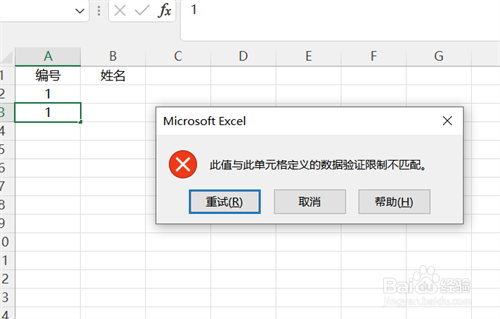Excel单元格如何禁止重复数据
1、打开菜单栏的【数据】选项卡
2、单击【数据验证】
3、选择【数据验证】选项
4、在对话框【允许】中点击下拉列表
5、选择【自定义】
6、在【公式】文本框中输入【=countif(A:A,A2)=1】(A列即为要输入序号的列),然后点击确定
7、返回工作表,选中A2单元格,拖动控制柄复制公式到需要设置唯一值的最后一个单元格
8、如果在设置区域内输入重复的数据,即会弹出警告对话框提示
声明:本网站引用、摘录或转载内容仅供网站访问者交流或参考,不代表本站立场,如存在版权或非法内容,请联系站长删除,联系邮箱:site.kefu@qq.com。
阅读量:93
阅读量:55
阅读量:37
阅读量:66
阅读量:96